5 načina za popravak snimke zaslona pare koja ne radi (09.15.25)
Snimka zaslona pare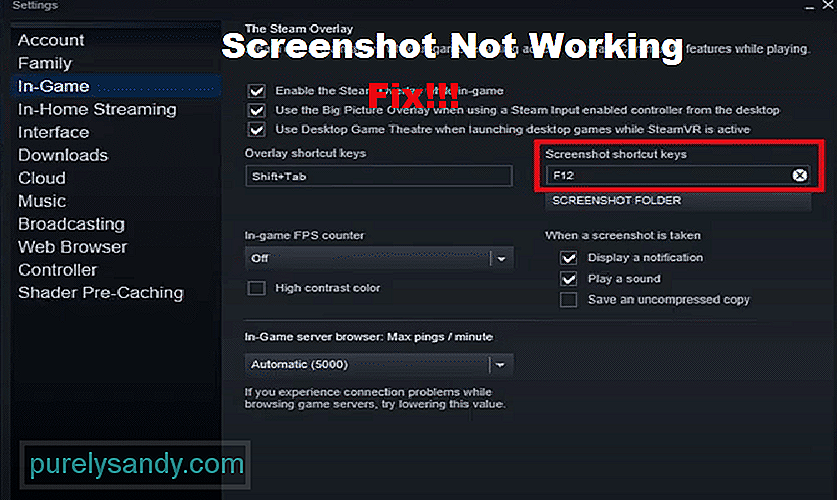 ne radi
ne radi Steam je vrlo popularna platforma koja djeluje kao tržište za PC igrače koji kupuju bezbroj igara. Osim što je internetska trgovina, ima i cijelu platformu putem koje se mogu igrati ove igre. Putem Steama igračima je također omogućeno da vode društveni profil na kojem mogu pratiti svoje prijatelje, kao i razgovarati s njima.
Igranje igara putem Steama ima puno pogodnosti. Od mnogih pogodnosti koje se isporučuju sa Steamom, jedna izvrsna značajka je mogućnost da možete snimiti snimke zaslona svojih omiljenih igara.
Kako popraviti da snimka zaslona Steama ne radi?Dok je snimanje zaslona u Steamu jednostavno poput pritiskanja tipkom F12, neki korisnici uopće nisu mogli snimiti zaslon svog igranja. Prema tim igračima, kad god pritisnu prečac zaslona, ništa se ne događa.
Ako ste i vi netko tko se trenutno susreće sa sličnim problemom, nema razloga za brigu. Korištenjem ovog članka objasnit ćemo kako točno možete popraviti da Steam snimka zaslona ne radi. Navest ćemo niz koraka za rješavanje problema koji bi trebali dovesti do toga da možete riješiti problem. Dakle, krenimo odmah!
Iako ovaj problem može imati više razloga, najčešći je zato što Steam trenutno nema odgovarajuća dopuštenja za snimanje snimaka zaslona. Da biste je popravili, morate pokrenuti Steam kao administrator.
Stoga sve što morate učiniti je da prvo zatvorite Steam iz pokrenutih programa. Nakon toga desnom tipkom miša kliknite ikonu Steam i odaberite "Pokreni kao administrator". Sada biste trebali moći snimiti snimku zaslona igre.
Još jedno jednostavno rješenje ovog problema je jednostavno omogućavanje opcije " Parna zajednica u igri ”. Da biste to učinili, morat ćete otvoriti svojstva Steama i omogućiti opciju.
Imajte na umu da ćete nakon što odaberete ove postavke morati ponovo pokrenuti igru kao i Steam. Ovo osigurava da postavke stupe na snagu.
Još jedan način na koji možete riješiti ovaj problem je uključivanjem opcija Steam overlay. Ovu opciju možete pronaći i u postavkama Steama. Morat ćete paziti da uvijek držite Steam prekrivač uključenim.
Ponovna instalacija Steama također može u konačnici pomoći u rješavanju problema. Samo budite sigurni da ste u potpunosti uklonili sav sadržaj Steama s računala prije pokušaja ponovne instalacije aplikacije.
Posljednje što možete učiniti u da biste popravili ovu pogrešku, preusmjeravate prečac koji koristite za snimanje zaslona. Preporučujemo i da pokušate promijeniti mjesto na kojem se spremaju vaše snimke zaslona. Sve ove opcije možete pronaći u postavkama Steama.
Dno crte
Je li snimka zaslona Steam ne funkcionira ni u jednoj vašoj igri? Ako je to slučaj, slijedite sve upute dane u članku za brzo i jednostavno rješenje.
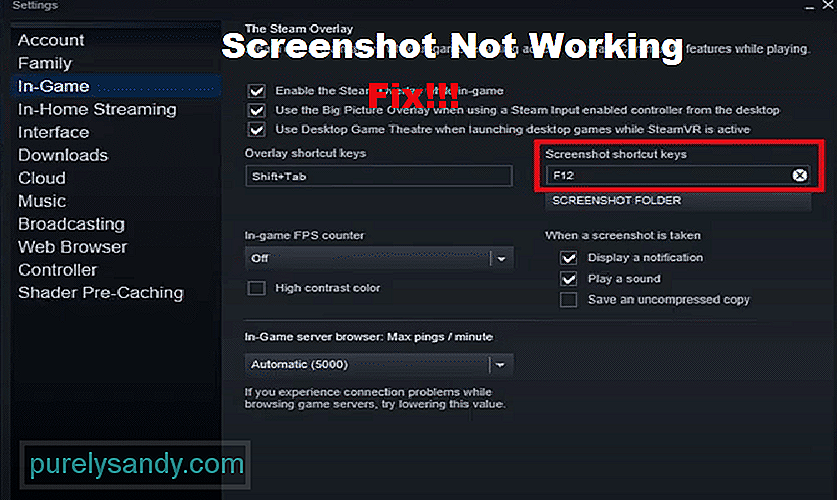
Youtube video: 5 načina za popravak snimke zaslona pare koja ne radi
09, 2025

